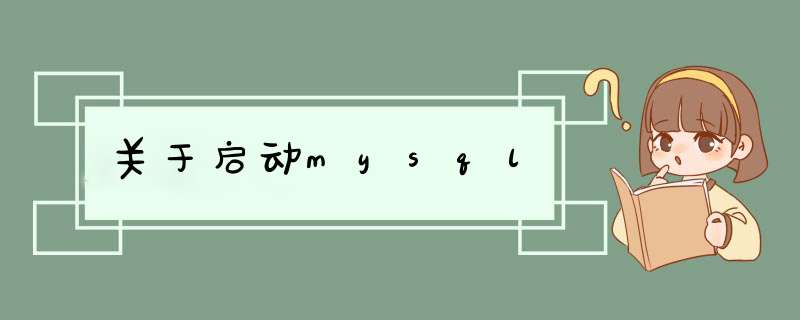
"C:\Program
Files\MySQL\MySQL
Server
5.0\bin\mysqld"
这个命令启动后,DOS窗口好些一直不能关闭,关了数据库就停了,最好的方法是安装为服务,命令是:
"C:\Program
Files\MySQL\MySQL
Server
5.0\bin\mysqld"
--install
这个命令运行以后,系统开机就能自动开启数据库服务,你也可以在电脑管理工具的服务里面手工启动和停止服务。
首先是我们将鼠标移动到如下图所示的计算机的图标上,点击右键,选择管理。
请点击输入图片描述
然后我们点击如下图界面中的服务和应用程序。
请点击输入图片描述
请点击输入图片描述
接下来可以看到它下面有一个我们的目标——服务。
请点击输入图片描述
请点击输入图片描述
服务的话它是按字母排列的,我们往下拉,找到Mysql服务。此时可以看到它是一个手动启动的状态。
请点击输入图片描述
请点击输入图片描述
在mysql服务上点击鼠标右键,选择属性。
请点击输入图片描述
请点击输入图片描述
然后跳出的如下图的界面中我们将手动改成自动,点击确定,这样你的mysql服备就是一个自启动的状态。
请点击输入图片描述
请点击输入图片描述
简单配置Mysql,可在命令行中输入mysqlstart启动服务, 1.打开.bash_profile文件,如果没有请先创建 创建命令:touch .bash_profile 打开命令:open .bash_profile 2.在文件最后输入以下信息并保存: alias mysqlstart=’sudo /usr/local/mysql/support-files/mysql.server start’ alias mysqlstop=’sudo /usr/local/mysql/support-files/mysql.server stop’ 3.读取信息: source .bash_profile 4.MySql启动:mysqlstart MySql停止:mysqlstop 注意:如果提示输入密码,请输入MAC管理员密码欢迎分享,转载请注明来源:内存溢出

 微信扫一扫
微信扫一扫
 支付宝扫一扫
支付宝扫一扫
评论列表(0条)